WordPressのログイン時に必要なのは「ユーザー名」と「パスワード」です。
そのユーザー名、もしかしたら誰からでも見える状態になってるかもしれません。というのも、WordPress内の「ブログ上の表示名」を変えただけでは外部から見えてしまうんです。
・ブログを立ち上げたばかり
・ブログ上の表示名の変更しかしていない
・何となくちょっと不安かも…
そんな人に向けて、この記事では「ユーザー名が見えているかの確認方法」「見えていたときの最低限の対策方法」をお伝えします。
ユーザー名が外部から見えるとどうなる?
WordPressは「ユーザー名orアドレス」と「パスワード」があればログインできてしまいます。そのため、ユーザー名が見えてしまっていると、ブログやサイトが乗っ取られてしまう可能性があります。
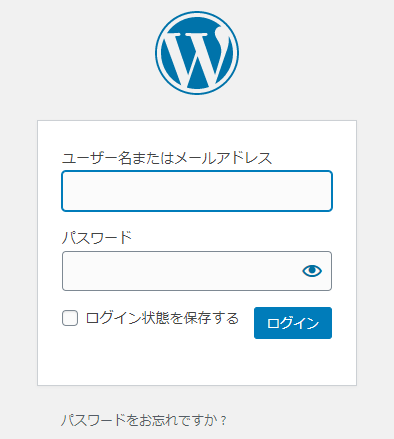
ユーザー名が見えているかの確認方法!
1、自分のブログやサイトURLの後に「/?author=1」と入力してください。
サイトURLが「https://hashirukinoko.com」の場合「https://hashirukinoko.com/?author=1」と入力する感じです。
※ちなみにユーザーを複数名登録している場合には、その人数分「/?author=1」「/?author=2」「/?author=3」と、数字の部分を増やして各ページを確認してください。
2、表示されたページのURL末尾を確認してください。
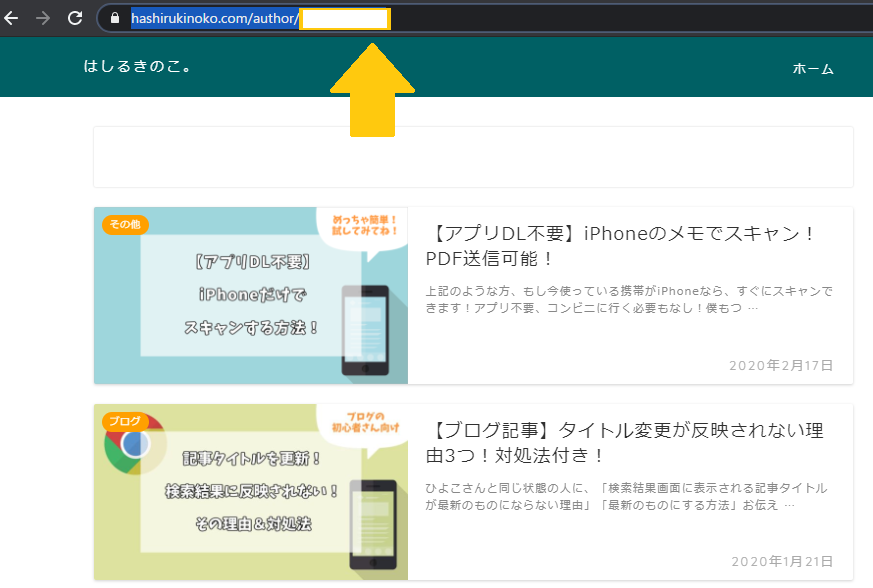 「/author/ログインユーザー名/」という風に、画像で囲んでいる部分が「ユーザー名」になっている場合は要注意。あなたのユーザー名は誰からでも見えてしまう状態です。次に説明する対処方法で最低限のセキュリティ対策をしましょう。
「/author/ログインユーザー名/」という風に、画像で囲んでいる部分が「ユーザー名」になっている場合は要注意。あなたのユーザー名は誰からでも見えてしまう状態です。次に説明する対処方法で最低限のセキュリティ対策をしましょう。
ユーザー名を見えなくする3ステップ!
1、まず最初にWordPressのニックネームとブログ上の表示名を変更しましょう。もう変更しているという方も、良ければ改めて確認してみてください。
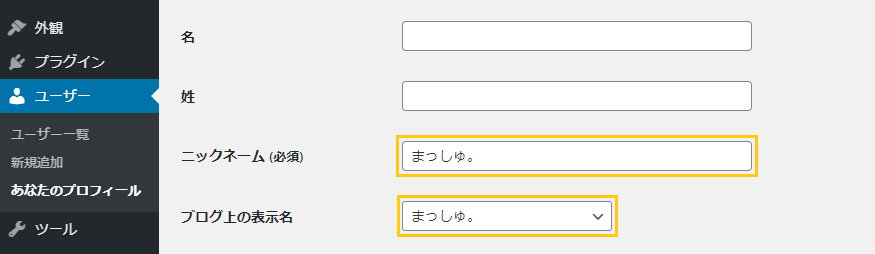
2、次にプラグインの「Edit Author Slug」を導入しましょう。「Edit Author Slug」で検索しても出てこない場合は「Edit Author」まで入力して検索してみてください。プラグインをインストールしたら、忘れずに有効化もお願いします。
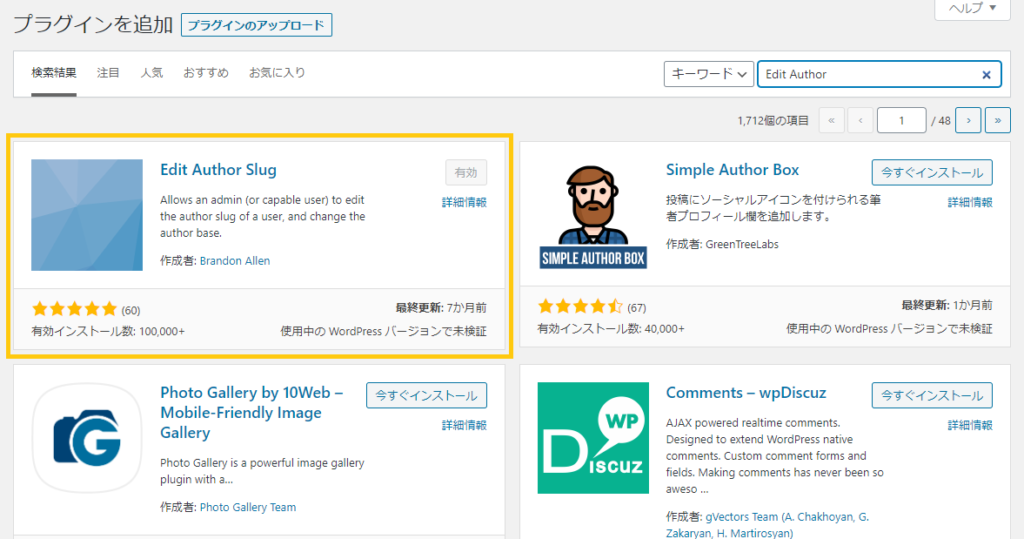
※以前は「Admin renamer extended」というプラグインがあったようですが、2020年3月現在見当たりません。こちらのプラグインで対応しましょう。
3、ユーザーの「あなたのプロフィールページ」を開きます。一番下までスクロールし投稿者スラッグの「カスタム」に「ユーザー名以外の半角英数字」を入力して、プロフィールを更新。
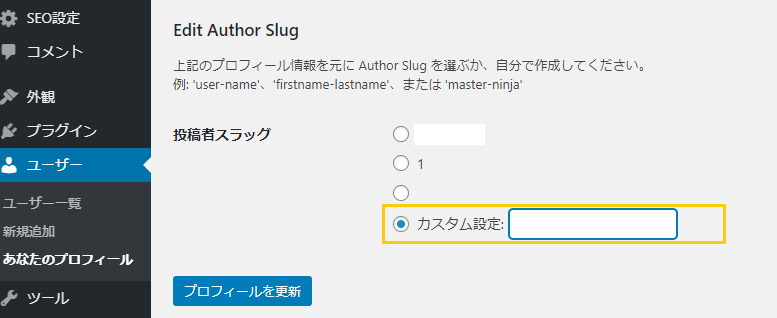
これで完了です!
ちなみにここでカスタム設定した文字列は、先ほど「ユーザー名」が表示されていた下記画像の枠部分に表示されます!
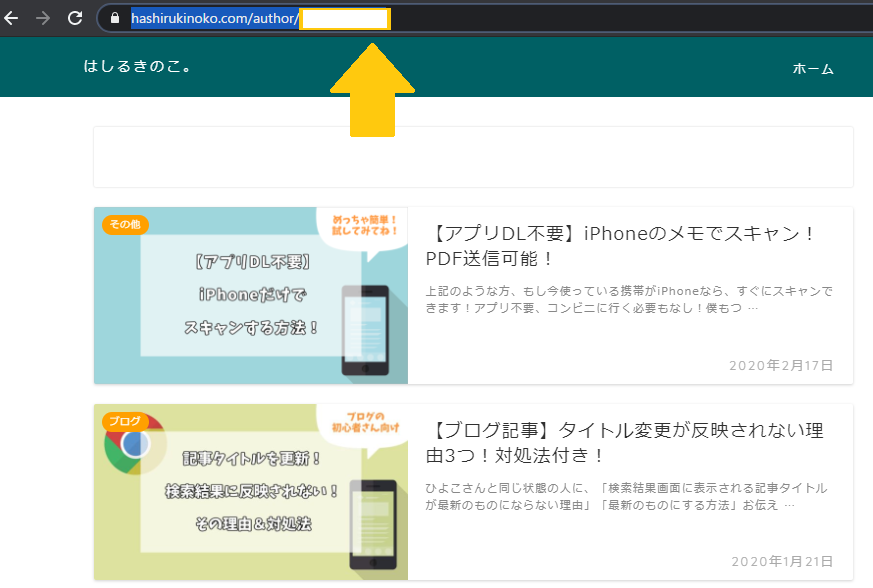
まとめ
ユーザー名が外から見えているのは、好ましい状態とは言えません。折角ブログを始めたのであれば、最低限のセキュリティ対策はしておくことがおすすめです。
簡単な流れとしては下記です。
1、ブログやサイトURLの末尾に「/?author=1」をつけて検索
2、WordPressのユーザー名を変更
3、プラグイン「Edit Author Slug」を導入する
4、あなたのプロフィールページで設定
以上となります。ここまでお読みいただき、ありがとうございました!




